- Die beiden Geräte, die Sie am häufigsten verwenden, Ihr Telefon und Ihr PC, sollten nicht um Ihre Aufmerksamkeit konkurrieren.
- Sehen Sie sich diese raffinierten Tipps an, um Textnachrichten zu senden und zu empfangen, ohne Ihren Windows 10-Desktop zu verlassen.
- Machen Sie sich das Leben damit noch einfacher Beste Auto-SMS-Sender-Software für PC.
- Scheuen Sie sich nicht, unsere Technische Anleitungen für praktischere Lösungen, um Ihre digitale Reise zu verbessern.

Diese Software hält Ihre Treiber am Laufen und schützt Sie so vor gängigen Computerfehlern und Hardwarefehlern. Überprüfen Sie jetzt alle Ihre Treiber in 3 einfachen Schritten:
- DriverFix herunterladen (verifizierte Download-Datei).
- Klicken Scan starten um alle problematischen Treiber zu finden.
- Klicken Treiber aktualisieren um neue Versionen zu erhalten und Systemstörungen zu vermeiden.
- DriverFix wurde heruntergeladen von 0 Leser in diesem Monat.
PCs und Mobiltelefone werden jedes Jahr mehr und mehr vernetzt, insbesondere mit Windows 10 und seiner Kreuzkompatibilität.
Und eine der häufigsten Fragen, die Leute haben, ist, wie man sendet Text Nachrichten von einem Computer auf ein Handy? Also haben wir in diesem Artikel ein paar Möglichkeiten vorbereitet.
Wie sende ich Textnachrichten von Windows 10?
1. Senden Sie Nachrichten über Mailbird

Vielleicht kennen Sie diesen beliebten E-Mail-Client, der unzählige Funktionen bietet, darunter E-Mail-Synchronisierung, anpassbare Layouts, eine intuitive Benutzeroberfläche und nahtlose Integration mit einer Vielzahl von Drittanbieter-Apps.
Apropos, was Sie vielleicht noch nicht wussten, ist, dass Sie durch die Integration Textnachrichten unter Windows 10 senden und empfangen können Mailbird – Gewinner von Die beliebteste Mail-Alternative des Jahres 2020, zusammen mit WhatsApp.
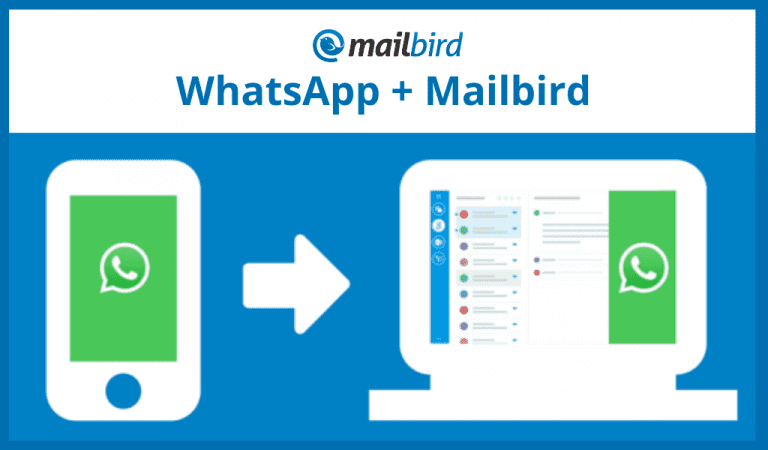
Tatsächlich können Sie mehr tun, als nur eine SMS zu senden, indem Sie beides kombinieren. Sie können einen Instant Messenger direkt zu Ihrem hinzufügen Desktop um Gerätewechsel, Ablenkung zu vermeiden und Zeit und Mühe zu sparen.
Schauen wir uns schnell seine an Hauptmerkmale:
- Einheitlicher Posteingang zum Verwalten aller E-Mails von mehreren Konten
- Einfache, übersichtliche und intuitive Benutzeroberfläche mit zahlreichen Anpassungsoptionen (kostenlose Farbthemen und Layouts für Windows)
- Nahtlose App-Integrationen (einschließlich Facebook, Twitter, WhatsApp, Dropbox, Google Kalender, Asana und viele mehr)
- Snooze-Funktionen zum Priorisieren und Trennen wichtiger Kommunikation and
- Speed Reader und benutzerdefinierte Sounds für E-Mail- und/oder Chat-Benachrichtigungen
- Eine leistungsstarke Funktion zur Anhangssuche
- Intuitive Tastenkombinationen zum Archivieren, Verfassen, Beantworten und Weiterleiten
- Mehrsprachiger, rund um die Uhr kostenloser Support

Mailbird
Mit Mailbird ist das Versenden von E-Mails und noch mehr das Versenden von SMS ganz einfach, direkt von Ihrem Windows 10-PC.
Besuche die Website
2. Senden Sie Nachrichten über die Windows-E-Mail-App
Der wahrscheinlich einfachste Weg, Nachrichten von Ihrem Computer an ein Mobiltelefon zu senden, ist die E-Mail. Befolgen Sie dazu einfach diese Anweisungen:
- Öffnen Windows 10 Mail-App
- Klicke auf Neue E-Mail
- Geben Sie nun einfach die Nummer ein, an die Sie die SMS senden möchten und geben Sie den Code Ihres Providers ein.
- Hier sind Nachrichtencodes einiger beliebter Anbieter:
- Alltel: @message.alltel.com (oder @mms.alltelwireless.com für Bildnachrichten)
- AT&T: @text.att.net
- Sprint: @messaging.sprintpcs.com
- T-Mobile: @tmomail.net
- Verizon: @vtext.com (oder @vzwpix.com für Fotos und Videos)
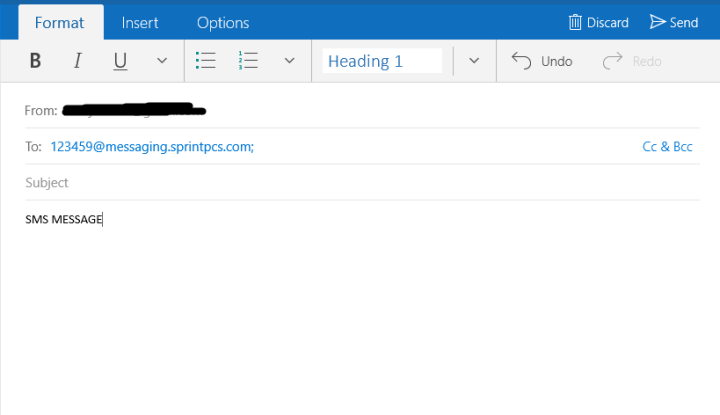
- Schreiben Sie die Nachricht als normale E-Mail und klicken Sie einfach auf Senden
Wenn Ihr Freund auf Ihre SMS antwortet, erhalten Sie diese auch in Ihrem Mail-Posteingang.
3. Senden Sie Nachrichten über die Website eines Mobilfunkanbieters

Viele Mobilfunkanbieter bieten Ihnen die Möglichkeit, kostenlose SMS-Nachrichten von Ihrem Computer aus kostenlos zu senden. Je nach Mobilfunkanbieter können Sie Textnachrichten an andere Nutzer der Dienste dieses Mobilfunkanbieters oder sogar an Nutzer anderer Netze senden.
Rufen Sie also einfach die Website Ihres Mobilfunkanbieters auf, melden Sie sich bei Ihrem Konto an, suchen Sie die Option zum Versenden von SMS und senden Sie die SMS von Ihrem Computer aus.
4. Verwenden Sie eine kostenlose SMS-Website

Es gibt buchstäblich eine Menge Websites, die die Möglichkeit bieten, SMS-Nachrichten kostenlos zu senden. Die Verwendung einiger dieser Websites ist jedoch nicht immer die beste Lösung, da viele von ihnen Betrug sind.
Und selbst legitime haben ihre eigenen Nachteile, zum Beispiel wirst du mit vielen Anzeigen bombardiert, du wirst es nicht schaffen Um Textnachrichten direkt auf der Website zu erhalten, müssen Sie Ihre persönlichen Daten hinterlassen, was nicht der Fall ist empfohlen.
Aber wenn Sie trotzdem eine kostenlose SMS-Website verwenden möchten, sind einige der besseren Jetzt SMS senden, Eine kostenlose SMS und Txt2day.
Kennen Sie andere effektive Möglichkeiten, SMS-Nachrichten senden von deinem Computer?
Wenn Sie dies tun, teilen Sie uns dies im Kommentarbereich unten mit.
Häufig gestellte Fragen
Ja, eine beliebte Methode ist by mit der Your Phone App die Sie aus dem Microsoft Store herunterladen können. Wenn Sie Probleme mit dem Store haben, sehen Sie sich diese vollständige Anleitung zur Fehlerbehebung an.
Eine der einfachsten Möglichkeiten zum Senden einer SMS von Ihrem PC ist die Verwendung der nativen Windows Live Mail-Funktion. Sehen Sie sich hier die Schritt-für-Schritt-Anleitung an.
Sie können Cortana für Instant Messaging auf Ihrem Windows 10-PC verwenden. Befolgen Sie die einfachen Schritte in dieser detaillierten Anleitung, um es im Handumdrehen einzurichten.
